多重网络连接不到服务器 多重网络设置原理
随着互联网的快速发展,我们越来越离不开网络的支持,有时我们可能会遇到一个令人沮丧的问题:无法连接到服务器。这可能是由于多重网络连接的设置问题所导致的。多重网络连接是指同时使用多个网络接口(如有线和无线网络)进行网络连接的方式。在理论上这种方式可以提高网络连接的稳定性和速度。在实际操作中,由于不正确的设置或其他原因,多重网络连接可能导致我们无法正常连接到服务器。本文将探讨多重网络连接的设置原理,并提供解决无法连接服务器问题的方法。
具体步骤:
1.使用鼠标左键点击任务栏网络图标▶显示 多重网络
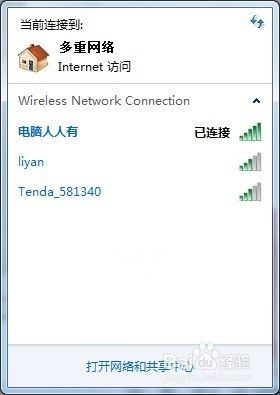
2.解决方法:右键点击任务栏上的网络连接图标▶打开网络和共享中心
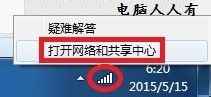
3.将鼠标悬停在查看活动网络下的图标▶等到鼠标变成手势之后点击▶打开设置网络属性。
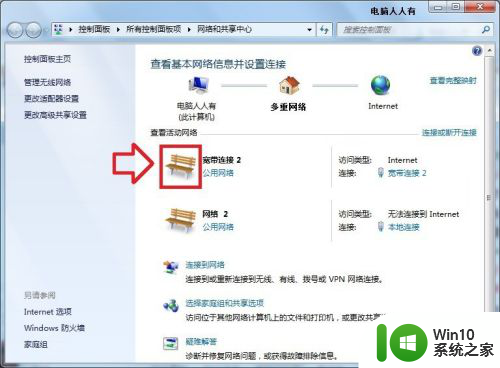
4.设置网络属性▶合并或删除网络位置
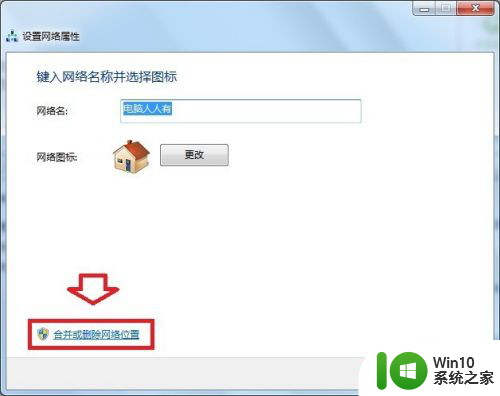
5.打开之后,你会发现以前连接过的网络都在这里!
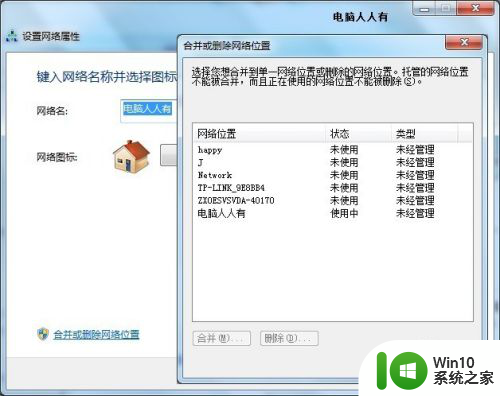
6.然后,点击不需要的连接。左下角的合并、删除按钮就会由灰色(不可用)转为可用状态,删除无用的,合并有效的。
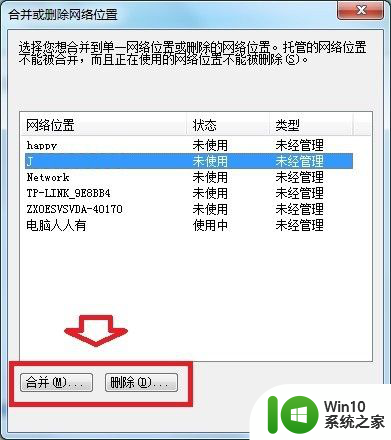
7.再打开网络和共享中心就正常了。
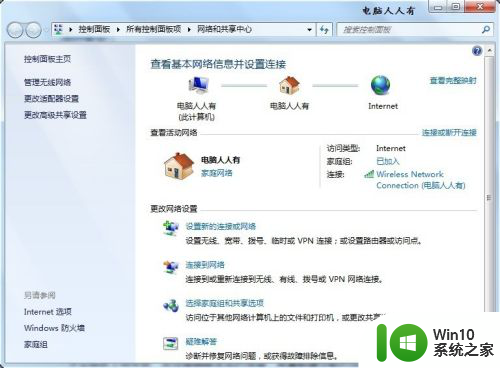
8.异常故障:
现在路由器使用多了,修改无线密码也是家常便饭,但很多修改了密码之后上不去网了!
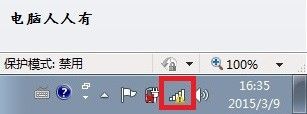
9.究其原因,改了老密码。没有删除旧的网络连接,而系统还是默认就连接,所以才会导致上网失败,在这里删除多余的连接,再重新建立新的连接(新密码)即可解决问题。
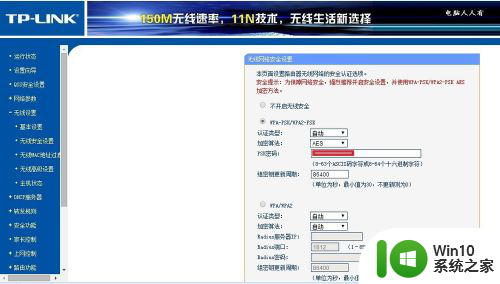
10.特殊案例:
有些软件安装之后,会在服务中夹杂很多自己的东西。卸载之后,还是赖在那里,从而导致系统异常。开始→运行→输入:services.msc 点击确定(或按回车键)打开服务查看。
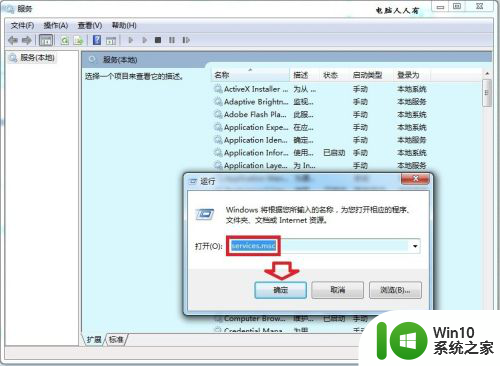
11.比如这个:##Id_String1.68……服务,就是无用的东西,设置禁用它▶确定,重启电脑,即可解决多重网络之类的问题了。
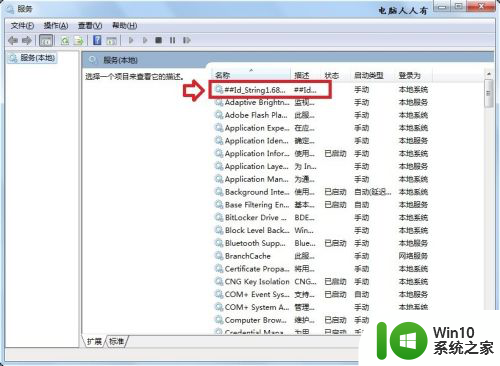
以上就是多重网络连接不到服务器的全部内容,如果有任何疑问,请按照小编的方法进行操作,希望这些方法对大家有所帮助。
多重网络连接不到服务器 多重网络设置原理相关教程
- lol无法连接服务器请检查网络连接是什么原因怎么解决 如何处理玩lol显示无法连接服务器的问题
- 如何实现家庭局域网多个路由器联网设置 怎样连接多个路由器构建大范围无线网络覆盖
- 怎么还原苹果网络设置 iOS系统如何重置网络设置
- 如何设置电脑网卡的IP地址和DNS服务器 电脑网卡设置不当导致网络连接失败的解决方法
- 物理网络连接异常是怎么回事 网络连接配置设置问题排查
- 电脑连不上网dns服务器未响应解决方法 电脑无法连接网络dns服务器未响应怎么办
- 删除Win8纯净版系统多余的网络连接的方法 Win8纯净版系统如何删除多余的网络连接
- 电脑网络不显示可用网络 电脑网络连接不可用原因
- 进lol显示无法连接服务器 如何解决lol无法连接服务器的网络连接问题
- 电脑连接WiFi显示“用于网络的保存在该计算机上的设置与网络要求不匹配”如何处理 电脑连接WiFi设置不匹配怎么办
- 服务主机本地服务网络受限的原因 如何诊断和解决服务主机本地服务网络受限问题
- 手动连接到无线网络是什么意思 手动添加网络设置方法
- U盘装机提示Error 15:File Not Found怎么解决 U盘装机Error 15怎么解决
- 无线网络手机能连上电脑连不上怎么办 无线网络手机连接电脑失败怎么解决
- 酷我音乐电脑版怎么取消边听歌变缓存 酷我音乐电脑版取消边听歌功能步骤
- 设置电脑ip提示出现了一个意外怎么解决 电脑IP设置出现意外怎么办
电脑教程推荐
- 1 w8系统运行程序提示msg:xxxx.exe–无法找到入口的解决方法 w8系统无法找到入口程序解决方法
- 2 雷电模拟器游戏中心打不开一直加载中怎么解决 雷电模拟器游戏中心无法打开怎么办
- 3 如何使用disk genius调整分区大小c盘 Disk Genius如何调整C盘分区大小
- 4 清除xp系统操作记录保护隐私安全的方法 如何清除Windows XP系统中的操作记录以保护隐私安全
- 5 u盘需要提供管理员权限才能复制到文件夹怎么办 u盘复制文件夹需要管理员权限
- 6 华硕P8H61-M PLUS主板bios设置u盘启动的步骤图解 华硕P8H61-M PLUS主板bios设置u盘启动方法步骤图解
- 7 无法打开这个应用请与你的系统管理员联系怎么办 应用打不开怎么处理
- 8 华擎主板设置bios的方法 华擎主板bios设置教程
- 9 笔记本无法正常启动您的电脑oxc0000001修复方法 笔记本电脑启动错误oxc0000001解决方法
- 10 U盘盘符不显示时打开U盘的技巧 U盘插入电脑后没反应怎么办
win10系统推荐
- 1 番茄家园ghost win10 32位官方最新版下载v2023.12
- 2 萝卜家园ghost win10 32位安装稳定版下载v2023.12
- 3 电脑公司ghost win10 64位专业免激活版v2023.12
- 4 番茄家园ghost win10 32位旗舰破解版v2023.12
- 5 索尼笔记本ghost win10 64位原版正式版v2023.12
- 6 系统之家ghost win10 64位u盘家庭版v2023.12
- 7 电脑公司ghost win10 64位官方破解版v2023.12
- 8 系统之家windows10 64位原版安装版v2023.12
- 9 深度技术ghost win10 64位极速稳定版v2023.12
- 10 雨林木风ghost win10 64位专业旗舰版v2023.12